Forestil dig det. Skab. Opnå mere.
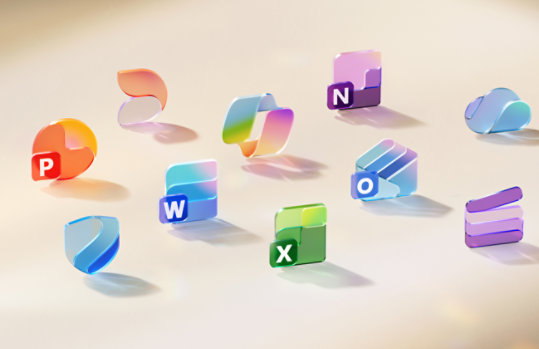
De mest populære kategorier i Download Center

Windows

Office

Xbox og spil

Udviklerværktøjer

Windows 11-hjælp

Browsere

Hardwaredrivere
Ofte stillede spørgsmål
-
Microsoft er forpligtet til at give sine kunder software, der er testet, så den er fri for sikkerhedsproblemer. Intet system er helt sikkert, men vi benytter processer, teknologi og flere særligt fokuserede teams til at undersøge, løse og lære af sikkerhedsproblemer for at nå dette mål og for at vejlede kunderne om, hvordan de kan beskytte deres pc'er.
Som en del af Microsofts softwareudgivelsesproces scannes al software, der udgives i Download Center, for malware, før den gøres tilgængelig til offentlig download. Efter frigivelsen scannes den software, der er tilgængelig i Download Center, rutinemæssigt for malware. Microsoft er klar over, at trusselsmiljøet er under konstant forandring og vil fortsætte med at udvikle sig over tid, og vi er forpligtet til at udvikle forbedringer, der hjælper med at beskytte vores kunder mod malwaretrusler
-
Microsoft tilbyder en række onlinetjenester, der giver dig mulighed for at holde din computer opdateret. Windows Update finder opdateringer, som du måske ikke engang er opmærksom på, og gør det så nemt som muligt at installere opdateringerne, som hjælper dig med at forhindre eller løse problemer, forbedre den måde, din computer fungerer på, og optimere din computeroplevelse. Gå til Windows Update for at få mere at vide.
-
Microsoft Download Center er for nylig blevet opdateret, så du får ét samlet sted med både produkter til salg og gratis produkter og downloads. For nemheds skyld er varer, der kan købes, knyttet direkte til Microsoft Store. Elementer, der er tilgængelige som gratis downloads, er knyttet til oplysningssider, hvor du kan få mere at vide om dem og starte downloadingen.
Hvis du vil have Microsoft til at scanne din computer og anbefale opdateringer, skal du se det foregående spørgsmål. Hvis du vil søge efter specifikke downloads, skal du starte med at bruge én af disse metoder.
- Hvis du vil finde produkter og downloads, skal du klikke på et ikon på navigationslinjen, der vises midt på Download Center-startsiden.
- Hvis du vil søge mere specifikt efter et bestemt produkt eller en bestemt downloadfil, skal du klikke på et menunavn på menulinjen, der vises øverst på siden, og derefter klikke på et produkt eller en downloadfil.
- Hvis du vil søge efter nøgleord, skal du skrive det eller de ord, du vil søge efter, øverst på siden i søgefeltet Søg i Download Center.
På siden med søgeresultater kan du se følgende:- En redaktørs valg med en liste over produkter og downloads, som anbefales ud fra søgeudtrykket.
- Feltet Sortér efter vises til højre på siden. Klik på pil ned, og vælg en visningsrækkefølge for søgningsresultaterne.
- En liste med filterindstillinger vises til venstre på siden. Klik på en filterindstilling for at indsnævre listen over elementer, der vises i søgningsresultaterne. Filterfunktionen fungerer sammen med det oprindelige søgeudtryk for at indsnævre antallet af søgeresultater.
Når du ser det element, du er interesseret i, skal du klikke på linket til elementet for at se, hvordan du kan downloade eller købe det. -
Microsoft leverer downloads globalt på mere end 118 sprog. Download Center samler nu alle engelske downloads i et enkelt engelsk Download Center. Vi tilbyder ikke længere separate downloads til amerikansk engelsk, britisk engelsk, australsk engelsk eller canadisk engelsk.
Vælg en global downloadfil fra det engelsksprogede websted
- På siden med downloadoplysninger for et bestemt element vises feltet Skift sprog under Detaljer. Vælg det ønskede sprog på rullelisten
Bemærk! Feltet Skift sprog vises kun, når der findes en global version af downloadfilen. Hvis feltet ikke vises, er downloadfilen endnu ikke blevet tilgængelig på andre sprog end engelsk. Hvis feltet vises, men der mangler et bestemt sprog, er downloadfilen endnu ikke tilgængelig på det pågældende sprog.
-
I dette afsnit finder du links til andre Microsoft-websteder, der tilbyder downloads. Bemærk, at næsten alle downloads, der er tilgængelige fra disse websteder, også kan findes i Microsoft Download Center. De andre Microsoft-websteder kan dog tilbyde tjenester og oplysninger, som du ikke kan finde i Download Center.
Hvis du er på udkig efter downloads til Windows-operativsystemet eller til Microsoft Office, kan du prøve at bruge Windows Update, der hjælper dig med at holde din computer opdateret uden at skulle gå til Download Center.
- DirectX-downloads
Få den nyeste version af Microsoft DirectX, og find andre vigtige DirectX-opdateringer til din version af Windows.
- Servicepakker til Microsoft-produkter
Download servicepakker, der indeholder opdateringer, der optimerer systemets pålidelighed, programkompatibilitet og sikkerhed. Se, hvilke servicepakker der i øjeblikket er tilgængelige fra Microsoft Hjælp og support.
- Windows Media Download Center
Forstærk dit spil med Microsoft Windows Media Player, kodere, codecs og andre relaterede downloads.
- Azure-downloads
Få SDK'er og værktøjer til administration af og interaktion med Azure-tjenester
- Windows-udviklerressourcer
Få downloads og værktøjer til Windows-udvikling
- Kodeeksempler
Kom i gang med Microsoft-udviklerværktøjer og -teknologier. Udforsk vores eksempler, og se de ting, du kan bygge.
- DirectX-downloads
-
Hvis du ikke kan finde en bestemt downloadfil, kan den være tilgængelig fra et andet firma end Microsoft. Populære eksempler er Adobe Reader, Macromedia Shockwave- og Flash-afspillere og Java-software. Hvis du vil have aktuelle links til disse downloads på deres respektive websteder, skal du bruge Bing til at søge på internettet efter den downloadfil, du leder efter.
-
Når du klikker på et downloadelement i Download Center, føres du til siden med downloadoplysninger for det pågældende element. De fleste af disse sider benytter et standardformat og indeholder de fleste af de afsnit, der er beskrevet her.
- Detaljer
Afsnittet Detaljer indeholder nyttige oversigtsoplysninger, herunder navn og størrelse på downloadfilen og udgivelsesdato.
- Skift sprog
I nogle tilfælde vises feltet Skift sprog, hvor du kan vælge et andet sprog end engelsk. Bemærk, at nogle downloads ikke er tilgængelige på alle sprog. Desuden er der ikke lokaliserede detaljesider til alle ikke-engelske downloads. Det betyder, at du kan finde engelske beskrivelser og instruktioner på sider til ikke-engelske downloads.
- Downloadknap eller -link
For hver angivet fil vises der en knap eller et link til download i afsnittet Detaljer. Klik på denne knap eller dette link for at begynde at downloade.
- Oversigt
Afsnittet Oversigt indeholder en kort beskrivelse af de problemer, som downloadfilen kan løse, og de fordele, den giver.
- Systemkrav
Tjek altid afsnittet Systemkrav for at sikre dig, at din computer er kompatibel med det element, der skal downloades, og har den plads, der kræves for at installere og køre det. Dette afsnit indeholder muligvis også oplysninger om påkrævet eller anbefalet programsoftware.
- Instruktioner
Gennemgå afsnittet Instruktioner, før du klikker på Download-knappen, så du er klar til de trin, der skal udføres.
- Se, hvad andre har downloadet
Her vises andre elementer, der er downloadet af personer, som også har downloadet det aktuelle element. Oplysninger om disse relaterede downloads kan være meget nyttige.
- Flere oplysninger
Dette afsnit indeholder yderligere oplysninger, der enten er direkte relateret til den aktuelle downloadfil, eller som har til formål at sikre, at dit system kører sikkert, f.eks. oplysninger om sikkerhedsopdateringer.
- Relaterede ressourcer
Disse links fører dig til trinvise vejledninger, nyhedsgrupper, særtilbud og andre ressourcer, der er relevante for det element, du har valgt at downloade.
- Detaljer
-
Hvis du ikke kan fuldføre en downloading, skal du muligvis rydde cachen i browseren. Her er en vejledning til , hvordan du rydder cachen i Microsoft Edge.
-
Du kan først bruge software, som du har downloadet, når du har installeret den. Hvis du for eksempel downloader en sikkerhedsopdatering, men ikke installerer den, beskytter opdateringen ikke din computer. Følg disse trin for at gemme og installere en downloadet fil:
- Klik på knappen Download på siden med downloaddetaljer.
- Der åbnes en dialogboks. Klik på knappen Gem.
- Du bliver bedt om at vælge en placering på din computer til den fil, du vil downloade. Vælg en passende placering, og klik på knappen Gem.
- Når filen er downloadet, vises der en ny dialogboks. Hvis du vil installere filen med det samme, skal du klikke på knappen Åbn. Dette starter en installationsvejledning.
- Hvis du ikke vil installere filen med det samme, skal du klikke på knappen Luk. Når du er klar til at installere filen, skal du dobbeltklikke på den for at starte installationsvejledningen.
Bemærk! Når du skal gemme en fil, som du downloader, skal du sørge for at gemme den på en placering, som du kan huske, når du er klar til at installere den downloadede fil. Vi foreslår, at du opretter en særlig mappe på dit skrivebord, hvor du altid gemmer downloads. Følg disse trin for at oprette en sådan downloadmappe:
- Højreklik på et tomt område på dit skrivebord.
- Peg på Ny, og klik derefter på Mappe.
- Giv mappen et navn, f.eks. Mine downloads.
